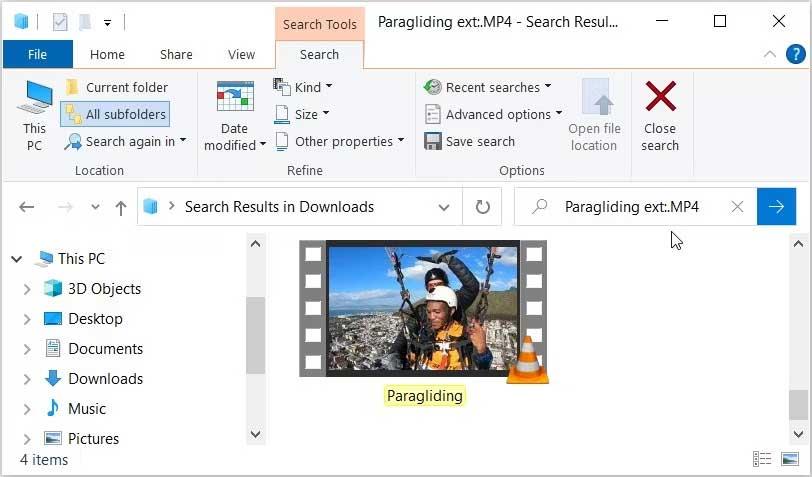Kaydedilen ve kaydedilen videolar PC'de bulunamaz . Aşağıda Windows'taki tüm klipleri bulmanıza yardımcı olacak yollar bulunmaktadır .

Bilgisayarınızda video bulma yollarının özeti
Videonun tamamını bulmak için Dosya Gezgini'nin arama çubuğunu kullanın
Dosya Gezgini'nin arama çubuğu, cihazınızda dosya ve klasörleri bulmayı kolaylaştırır. Artık sonuçları filtrelemek ve yalnızca bunun gibi videoları bulmak için bu aracı kullanabilirsiniz:
- Görev çubuğu simgesine tıklayarak Dosya Gezgini'ni açın . Alternatif olarak Win + E tuşlarına basın .
- Sol paneldeki Bu PC'ye tıklayın veya video klasörünü açın. Bu durumda İndirilenler klasöründeki videoları nasıl bulacağımızı keşfedeceğiz .
- Bir klasör seçtikten sonra Dosya Gezgini arama çubuğuna tür:video yazın ve Enter tuşuna basın . Bu eylem videonun tamamını görüntüleyecektir.

Videoları belirli dosya adına göre bulun
Cihazınızda kaybolan veya unutulan dosyaları bulmak çok zor değil. Ancak arama listesini aşağı kaydırmak ve videoyu bulmak sıkıcı olabilir.
Peki tüm video dosyalarını nasıl bulabilir ve hızlı bir şekilde konumlandırabilirsiniz? Dosya adını bildiğiniz sürece oldukça kolaydır. İzlenecek adımlar şunlardır:
- Görev çubuğu simgesine tıklayarak veya Win + E tuşlarına basarak Dosya Gezgini'ni açın .
- Sol paneldeki Bu Bilgisayar'a tıklayın veya videoyu içeren klasörü açın.
- Dosya Gezgini arama çubuğuna dosya adı tür :video yazın, ancak dosya adını aradığınız dosyanın tam adıyla değiştirin. Örneğin, "Yamaç Paraşütü" adlı bir dosya arıyorsanız Dosya Gezgini arama çubuğuna Yamaç Paraşütü türü:video yazın ve Enter tuşuna basın .

Buradaki en iyi bölüm, aynı Yamaç Paraşütü adına sahip başka dosya formatlarınız olsa bile, arama sorgusunun yalnızca video sonuçlarını göstermesidir. Bu nedenle, aynı adda birden fazla dosyanız varsa bu yöntem yararlı olabilir.
Belirli video dosyası formatına göre arama yapın
Dosya Gezgini'nin arama çubuğu da bu durumda size yardımcı olabilir. Örneğin MOV, MP4, WMV gibi video formatlarına göre arama yapabilirsiniz... İzlenecek adımlar şunlardır:
- Dosya Gezgini'ni açmak için Win + E tuşlarına basın .
- Soldaki Bu Bilgisayar'a tıklayın veya ilgili başka bir klasöre gidin.
- Dosya Gezgini arama çubuğuna ext:.fileformat yazın ve dosya biçimi bölümünü aradığınız video biçimiyle değiştirin. Örneğin, bir mp4 dosyası arıyorsanız ext:.MP4 yazın ve Enter tuşuna basın .

Aradığınız videonun adını biliyorsanız bir adım daha ileri gidebilirsiniz. Videoları ada ve dosya biçimine göre arayabilirsiniz. İzlemeniz gereken adımlar şunlardır:
- Önceki adımlarda olduğu gibi Dosya Gezgini'ni açın .
- filename ext:.fileformat yazın ve filename yerine dosyanın adını ve fileformat yerine aradığınız formatı yazın. Örneğin Yamaç Paraşütü adında bir mp4 dosyası arıyorsanız . Arama anahtar kelimesi Yamaç Paraşütü ext:.MP4 olacaktır .
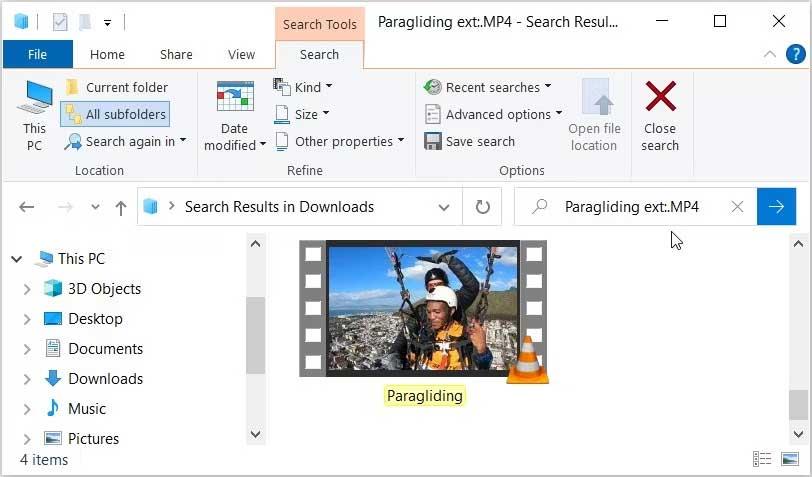
Filtreleri kullanarak videoları bulun
Dosya Gezgini, videoları filtrelemek için size birçok başka seçenek sunar. Bunları almak için Dosya Gezgini'nin sol üst köşesindeki Ara sekmesine tıklamanız gerekir . Ancak Arama sekmesi yalnızca sorguyu tamamladığınızda görünecektir.
Başlamak için Dosya Gezgini'nin arama çubuğunu kullanarak videonuzun tamamını bulun. Burada Arama sekmesinde görüntülenen seçenekleri deneyeceğiz.
- Dosya Gezgini'ni açmak için Win + E tuşlarına basın .
- Dosya Gezgini'nin arama çubuğuna tür :video yazın ve Enter tuşuna basın . Bu işlem videonuzun tamamını gösterecektir. Ayrıca sol üst köşede Arama sekmesi de gösterilir .

Şimdi Arama sekmesindeki seçenekleri inceleyelim.
- Tüm alt klasörler: Bu seçeneğe tıklamak, geçerli klasör ve alt klasörlerdeki tüm videoları bulmanıza yardımcı olur.
- Geçerli klasör : Bu seçenek, alt klasörler hariç yalnızca geçerli klasördeki videoları aramanıza olanak tanır.
- Tekrar ara : Videoyu geçerli klasörde bulamazsanız, bu seçenek videoyu başka bir klasörde tekrar bulmanızı sağlar.
- Değiştirilme tarihi: Seçenek, belirli bir tarihte kaydedilen veya düzenlenen videoları bulmanızı sağlar.
- Tür : Aramak istediğiniz dosya türünü seçmenizi sağlar. İşte video ama diğer videoları bulmak için bunu Film veya Kayıtlı TV olarak da değiştirebilirsiniz.
- Boyut : Bu seçenek, video sonuçlarını dosya boyutuna göre filtrelemenize olanak tanır. Boş (0KB) ile Devasa (>4GB) arasında bir aralık seçebilirsiniz.
- Son aramalar : Dosya Gezgini'nde önceki aramaları görüntülemenize veya arama geçmişini temizlemenize olanak tanır.
- Gelişmiş seçenekler : Dosya içeriğini, sistem dosyalarını ve sıkıştırılmış klasörleri arama sonuçlarına dahil etmenize veya hariç tutmanıza olanak tanır.
- Diğer özellikler : Bu seçenek, sonuçları klasör yoluna, etiketlere, başlığa ve daha fazlasına göre filtrelemenize olanak tanır.
Gizli dosyaları görüntüle
Birçok yöntem denediğiniz halde hâlâ videoyu bulamıyor musunuz? Belki de saklanmışlardır. PC'de gizli videoları bulmak için şu adımları izleyin:
- Dosya Gezgini'ni açmak için Win + E yazın .
- Sol üst köşedeki Görünüm sekmesine tıklayın .
- Tüm gizli dosya ve klasörleri göstermek için Gizli öğeler kutusunu işaretleyin .

Artık yukarıda belirtilen yöntemlerden birini kullanarak Windows'ta videoları özgürce bulabilirsiniz.
Yukarıda Windows'ta video dosyalarını bulmanın yolları verilmiştir . Umarım makale sizin için faydalıdır.